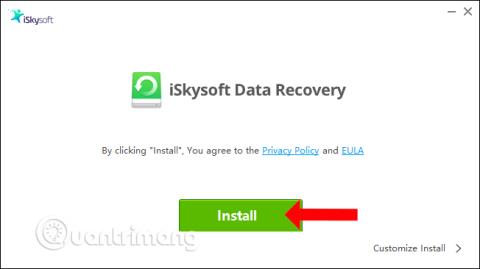Nesprávne vymazanie údajov alebo strata údajov v dôsledku napadnutia počítača vírusom je nevyhnutná. A ak chcú používatelia získať späť stratené dáta, musia použiť softvér na obnovu dát, ako je iSkysoft Data Recovery.
iSkysoft Data Recovery má rovnaké funkcie ako iný softvér na obnovu, ako napríklad Recuva , Easeus Data Recovery Wizard , ktorý podporuje vyhľadávanie a obnovu mnohých stratených dátových formátov. Používatelia budú mať možnosť vybrať si, kde chcú nájsť a obnoviť dáta, v koši alebo vybrať konkrétny disk. Okrem toho softvér tiež zachraňuje dáta na mnohých zariadeniach, ako je USB, pevný disk, SD karta, fotoaparát atď. Nižšie uvedený článok prevedie čitateľov, ako používať iSkysoft Data Recovery na obnovu dát v počítači.
Návod na obnovu dát pomocou iSkysoft Data Recovery
Krok 1:
Používatelia kliknú na odkaz nižšie a stiahnu si softvér iSkysoft Data Recovery do počítača a nainštalujú ho. Kliknutím na tlačidlo Inštalovať nainštalujte softvér.

Proces inštalácie iSkysoft Data Recovery prebehne hneď potom.

Krok 2:
Po inštalácii kliknite na tlačidlo Spustiť teraz a naskenujte údaje v počítači.

Krok 3:
Prejdite na nové rozhranie s typmi súborov, ktoré chcú používatelia získať späť. Softvér podporuje formáty obnovy, ako napríklad:
- Formát obrázka: PNG, JPG, TIFF, TIF, BMP, GIF, PSD, RAW, CRW,…
- Audio formáty ako: AVI, MOV, MP4, M4V, 3GP, 3G2, MKV, MXF, WMV, ASF, FLV, ...
- Video formáty ako: AVI, MOV, MP4, M4V, 3GP, 3G2, MKV, MXF, WMV, ASF, FLV, ...
- E-mailové formáty ako: EML, EMLX, PST, DBX, MSG, BKL...
- Súbory textového formátu ako: XLS/XLSX, DOC/DOCX, PPT/PPTX, HTML/HTM, PDF,...
- Iné formáty ako: ZIP, RAR, BZip2, 7z, SIT, SITX, DLL, SYS, LIB, 7ZIP, GZIP…
Kliknite na typ údajov, ktoré chceme vyhľadať.

Krok 4:
Zobrazí rozhranie na výber jednotiek alebo priečinkov, v ktorých chcete skenovať údaje. Ak chcete skontrolovať údaje v ktorejkoľvek sekcii, vyberte túto sekciu. Ak kliknete na položku Nastaviť umiestnenie, zobrazí sa rozhranie jednotiek v počítači.

Na každej jednotke môžete rozbalením vybrať priečinok, v ktorom chcete skenovať údaje.

Priečinky sa nám prehľadne zobrazia, aby sme si mohli vybrať.

Po výbere, kde nájsť a skenovať stratené údaje, kliknite na tlačidlo Skenovať nižšie.

Krok 5:
Vykoná sa proces skenovania údajov s oddielom, priečinkom alebo jednotkou, ktoré si používateľ vybral. V tomto rozhraní uvidíte celkový čas procesu skenovania a celkový počet nájdených súborov.
Po dokončení uvidíte priečinok s údajmi, ktorý sme vybrali na skenovanie. Ak napríklad chcete nájsť odstránené zvukové súbory, zobrazte priečinok Zvuk.

Krok 6:
Kliknutím na tento priečinok sa zobrazia všetky údaje nájdené aplikáciou iSkysoft Data Recovery. V tomto rozhraní používatelia uvidia názov súboru, kapacitu súboru a aktuálny stav súboru.
Ak ide o obrázok, zobrazí sa sekcia Náhľad na ukážku obsahu.

Krok 7:
Ak chcete obnoviť nejaké údaje, vyberte daný súbor a stlačte tlačidlo Obnoviť nižšie. Uvidíte celkovú veľkosť súborov vybratých na obnovenie.
Upozorňujeme používateľov , že obnovené údaje by ste mali uložiť na iné zariadenie alebo iný oddiel ako ten, ktorý sa obnovuje. Ak chcete obnoviť údaje, používatelia sa musia zaregistrovať na používanie služby iSkysoft Data Recovery.

Kroky na použitie iSkysoft Data Recovery na obnovenie údajov sú veľmi jednoduché. V závislosti od vašej potreby nájsť a obnoviť údaje si vyberiete typ údajov, ktoré softvér poskytuje. Výber miesta na vyhľadávanie súborov je tiež veľmi jasný pri úplnej syntéze priečinkov v počítači.
Pozrieť viac:
Prajem vám úspech!